|
Universal Document Converter consente agli utenti di convertire i file QuarkXPress in un qualsiasi formato d’immagine tra i più diffusi. Inoltre, il software fornisce agli utenti il controllo su tutti i parametri più significativi, come profondità di colore, anti-aliasing, qualità, struttura e molto altro. E’ importante sottolineare che durante la conversione saranno disponibili solo i parametri supportati dal formato scelto.
Utilizzare questo manuale per la conversione dei documenti QuarkXpress.
-
Scaricare e installare il software Universal Document Converter nel vostro computer.
-
Aprire il documento in QuarkXpress e premere File->Stampa... nel menu principale dell'applicazione.
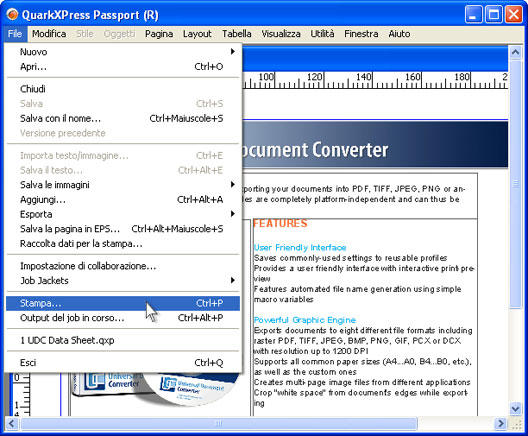
-
Selezionare Universal Document Converter dalla lista di stampanti e premere il pulsante Proprietà.
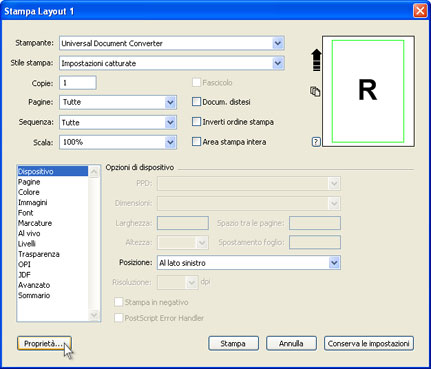
-
Nel pannello delle impostazioni, fare clic su Carica proprietà.

-
Usare la finestra Apri per selezionare "Text document to PDF.xml" e fare clic su Apri.
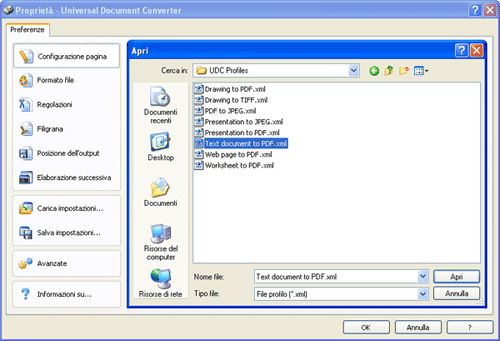
-
Selezionare il formato di immagine richiesto nella scheda Formato file e fare clic su OK per chiudere la finestra Proprietà - Universal Document Converter.
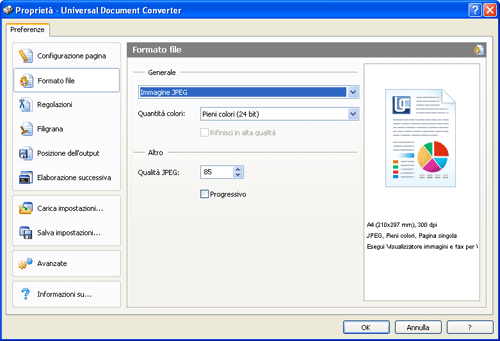
-
Premere OK nella finestra di dialogo QuarkXpress Print per avviare la conversione. Nella configurazione predefinita, quando il file immagine è pronto viene salvato nella cartella Documenti\UDC Output Files.

-
Il documento convertito verrà quindi aperto in un programma configurato nel vostro computer come visualizzatore predefinito delle immagini.
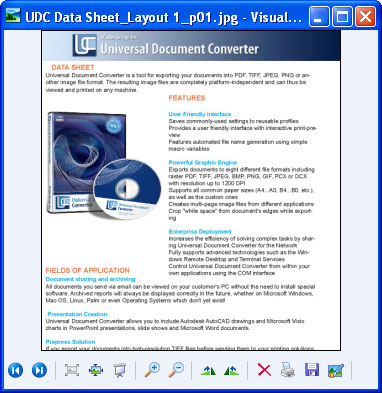
|
 |

|


